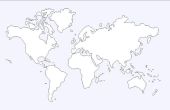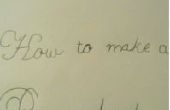Paso 9: (Opcional) añadir la escala de distancia a cada página - parte 2
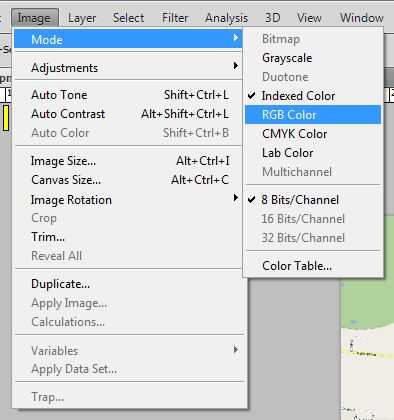
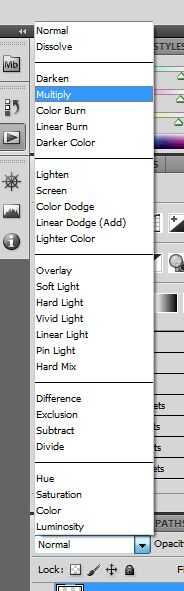
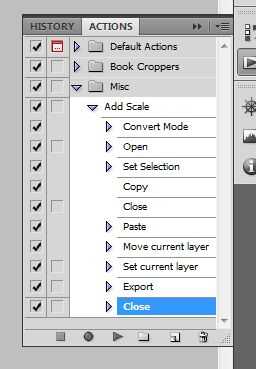
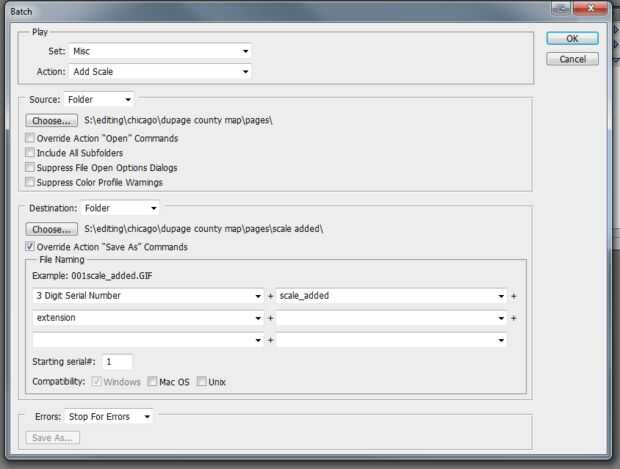
Abrir una de las páginas. Luego abrir el menú de acciones en Photoshop y crear una nueva acción llamada "Añadir escala" o algo como eso. Automáticamente comenzará a grabar así que no lo siguiente:
1.) ir a imagen -> modo y seleccione RGB Color
2.) abrir el archivo scale.png que acaba de hacer
3.) golpe Ctrl + A para seleccionar todo
4.) golpe Ctrl + C para copiar
5.) golpe Ctrl + W para cerrar
6.) golpe Ctrl+v para pegar en la página de mapa
7.) Mayús + V para pasar la escala a la esquina inferior izquierda de la página mapa
8.) cambio el modo de la escala de fusión a multiplicar
9.) Ctrl + Mayús + Alt + S para guardar para la web como PNG
10.) Ctrl + W para cerrar
Luego presione el botón de parada en la ventana de acciones. Ahora tienes una acción guardada que automatiza la adición de la escala en cada página cuando nosotros ahora lotes proceso.
Ahora, cerrar todas las ventanas en Photoshop y vaya a archivo -> Automatizar -> Lote... Esto abrirá el menú lote con un conjunto de opciones. Asegúrese de que está seleccionada la acción que acaba de crear en el primer menú desplegable. Cambiar la carpeta de origen a las páginas del mapa. Cambiar la carpeta de destino a donde desea guardar los archivos de salida. También cambiar las convenciones de nomenclatura para lo que le parezca. Presione Ok y el comando Lote hará su cosa, dejándote con una escala en cada página!